
Một trong những vấn đề phổ biến nhất khi làm việc bất kỳ trình duyệt nào - khi các trang web từ chối tải. Hôm nay chúng tôi sẽ xem xét lý do cho các nguyên nhân và cách để giải quyết vấn đề khi trình duyệt Mozilla Firefox không gửi trang.
Không thể tải xuống các trang web trong trình duyệt Mozilla Firefox là một vấn đề phổ biến mà các yếu tố khác nhau có thể ảnh hưởng. Dưới đây chúng tôi sẽ xem xét phổ biến nhất.
Tại sao Firefox không gửi trang?
Nguyên nhân 1: Không có kết nối internet
Banal nhất, nhưng cũng là một lý do phổ biến mà Mozilla Firefox không gửi trang.Trước hết, bạn sẽ cần đảm bảo rằng máy tính của bạn có kết nối Internet đang hoạt động. Bạn có thể kiểm tra điều này bằng cách thử chạy bất kỳ trình duyệt nào khác được cài đặt trên máy tính và sau đó chuyển sang bất kỳ trang nào.
Ngoài ra, bạn nên kiểm tra xem toàn bộ tốc độ được cài đặt bởi chương trình khác được cài đặt trên máy tính hay không, ví dụ: bất kỳ ứng dụng khách torrent nào, hiện đang tải xuống tệp vào máy tính.
Nguyên nhân 2: Khóa chống vi-rút Firefox
Một lý do hơi khác nhau có thể được liên kết với Antivirus được cài đặt trên máy tính của bạn có thể chặn quyền truy cập vào mạng Mozilla Firefox.
Để loại trừ hoặc xác nhận cơ hội này về vấn đề, bạn sẽ cần tạm thời đình chỉ hoạt động chống vi-rút của mình, sau đó kiểm tra xem các trang có được tải trong Mozilla Firefox hay không. Nếu, do kết quả của việc thực hiện các hành động này, công việc của trình duyệt đã được cải thiện, điều đó có nghĩa là bạn sẽ cần tắt quét mạng trong phần mềm chống vi-rút, theo quy định, gây ra sự xuất hiện của một vấn đề tương tự.
Lý do 3: Thay đổi tin nhắn kết nối
Không có khả năng tải xuống các trang web trong Firefox có thể xảy ra nếu trình duyệt đã kết nối với máy chủ proxy, hiện không phản hồi. Để kiểm tra xem nó, nhấp vào góc trên bên phải thông qua nút menu trình duyệt. Trong menu hiển thị, đi đến phần "Cài đặt".
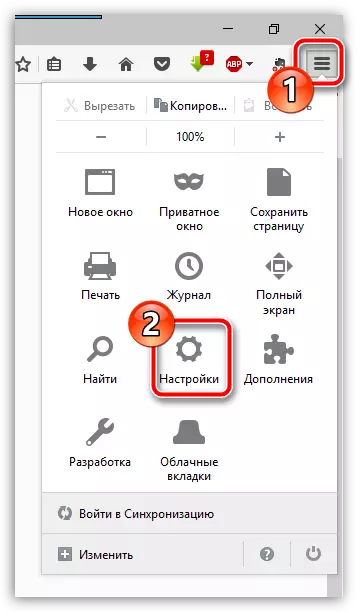
Ở khu vực bên trái của cửa sổ, đi đến tab "Thêm vào" Và trong mẫu "Mạng" Trong khối. "Hợp chất" Nhấn nút "Tune".
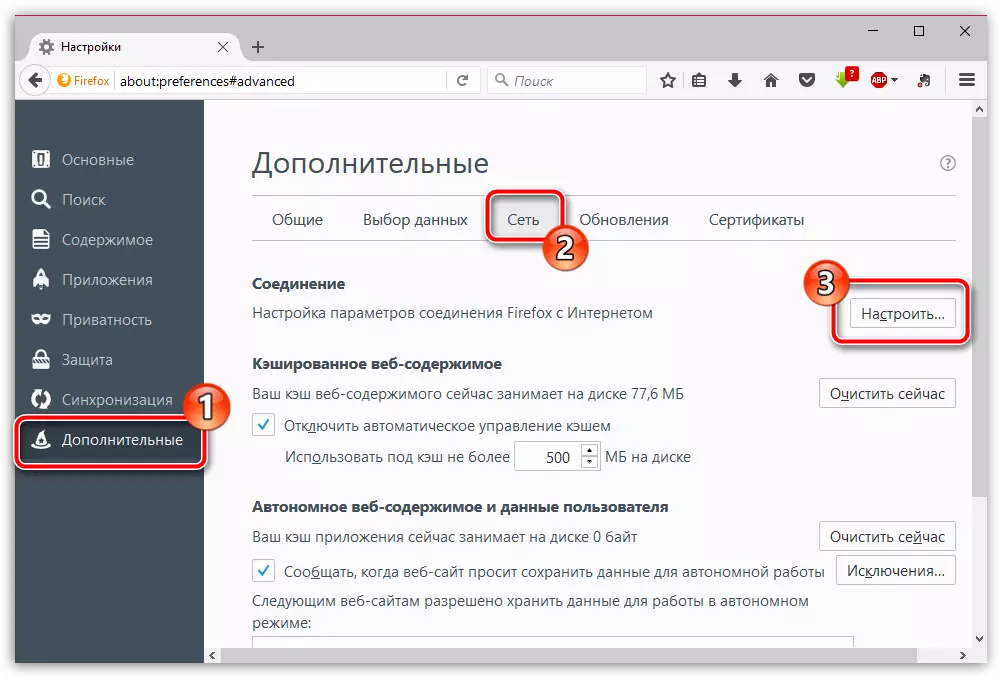
Hãy chắc chắn rằng bạn có một dấu ấn về mặt hàng "Không có proxy" . Nếu cần, hãy thực hiện các thay đổi cần thiết, sau đó lưu cài đặt.
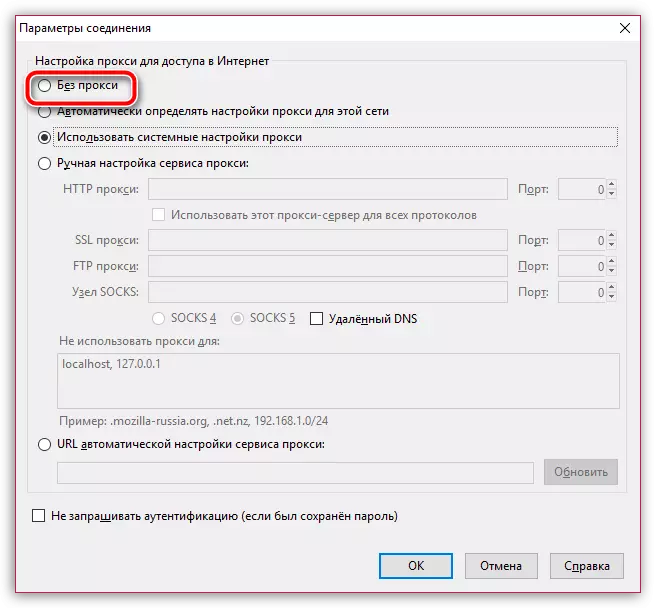
Nguyên nhân 4: Công việc bổ sung không chính xác
Một số bổ sung, đặc biệt là những bổ sung nhằm thay đổi địa chỉ IP thực của bạn, có thể dẫn đến thực tế là Mozilla Firefox sẽ không vận chuyển các trang. Trong trường hợp này, giải pháp duy nhất là vô hiệu hóa hoặc loại bỏ các chất bổ sung gây ra vấn đề này.
Để thực hiện việc này, nhấp vào nút Menu Trình duyệt, rồi đi đến phần "Bổ sung".
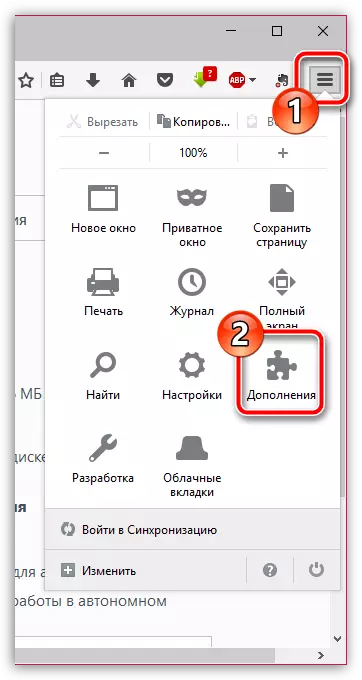
Ở khu vực bên trái của cửa sổ, đi đến tab Phần mở rộng của người Viking . Màn hình hiển thị danh sách các tiện ích mở rộng được cài đặt trong trình duyệt. Vô hiệu hóa hoặc xóa số lượng bổ sung tối đa bằng cách nhấp vào bên phải của mỗi nút bằng nút tương ứng.
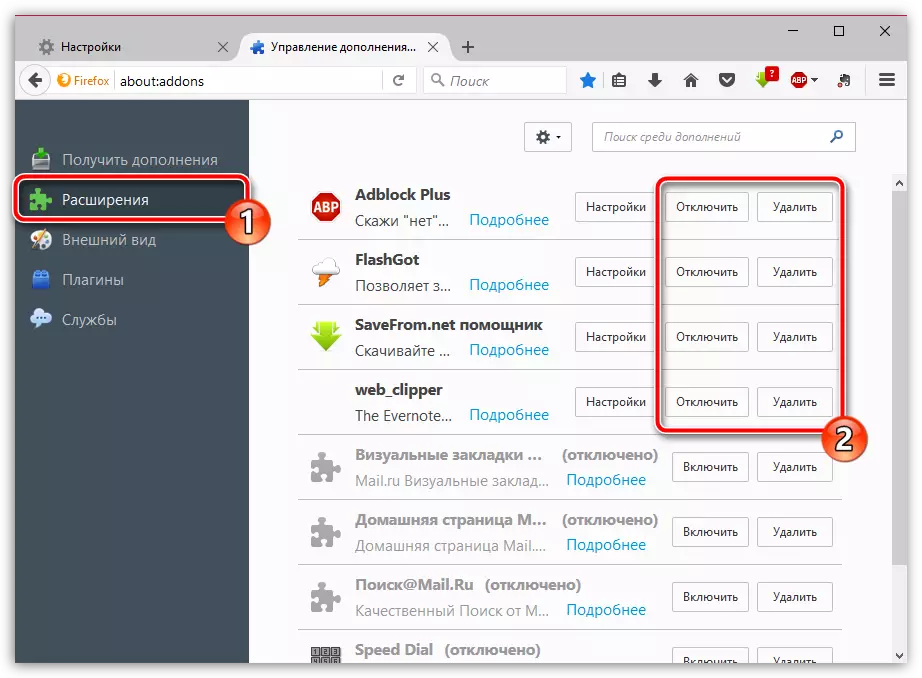
Nguyên nhân 5: Tính năng "DNS mẫu trước" được kích hoạt.
Chức năng mặc định được kích hoạt trong Mozilla Firefox. "DNS mẫu trước" nhằm mục đích tăng tốc tải xuống trang web, nhưng trong một số trường hợp, nó có thể dẫn đến các lỗi của trình duyệt web.
Để vô hiệu hóa tính năng này, hãy đến thanh địa chỉ bằng cách tham khảo Giới thiệu: Cấu hình và sau đó trong cửa sổ hiển thị, nhấp vào nút "Tôi chấp nhận rủi ro!".
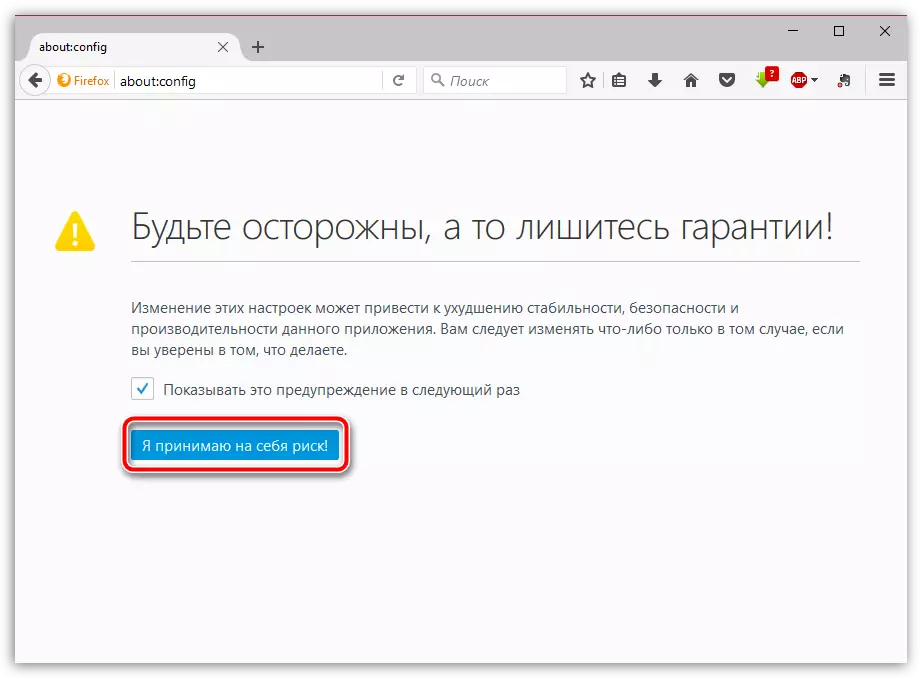
Màn hình hiển thị cửa sổ có cài đặt ẩn trong đó bạn sẽ cần trong bất kỳ khu vực miễn phí nào từ các tham số sang nhấp chuột phải và trong menu ngữ cảnh được hiển thị để đi đến điểm. "Tạo" - "logic".
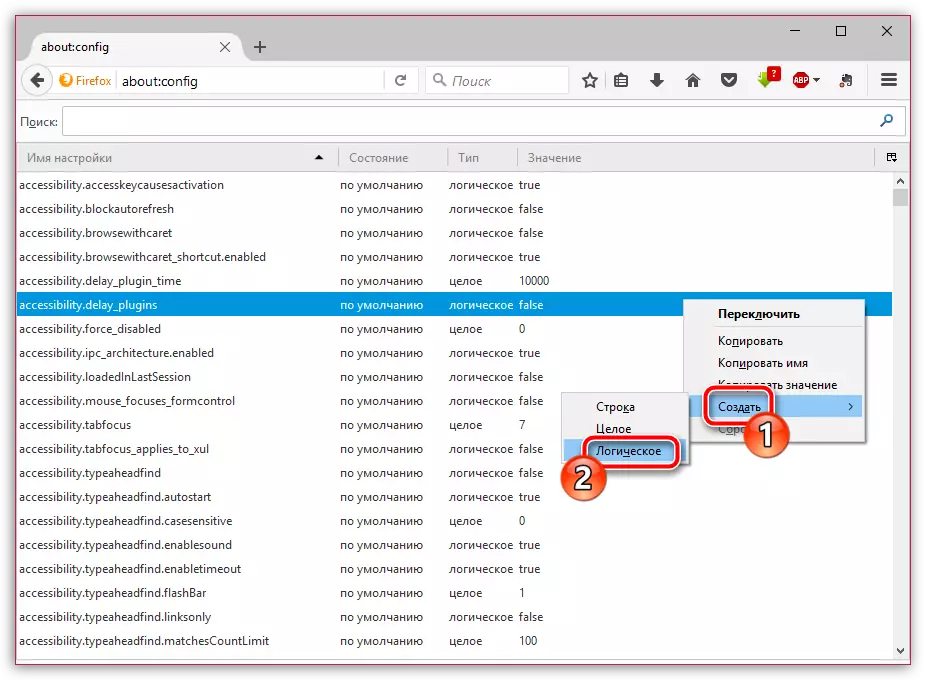
Trong cửa sổ mở ra, bạn sẽ cần nhập tên của cài đặt. Đẩy những điều sau đây:
Network.dns.disableprefetch.

Tìm tham số đã tạo và đảm bảo rằng nó được đặt thành "Thật" . Nếu bạn thấy giá trị SAI , Nhấp vào nút Chuyển chuột để thay đổi giá trị. Đóng cửa sổ Cài đặt ẩn.
Nguyên nhân 6: Tái cấp thông tin tích lũy
Trong quá trình hoạt động của trình duyệt Mozilla Firefox, tích lũy thông tin đó dưới dạng bộ nhớ cache, cookie và lịch sử lịch sử. Theo thời gian, nếu không được chú ý đến việc dọn dẹp trình duyệt, các vấn đề với việc tải xuống các trang web có thể phát sinh.Cách dọn dẹp bộ nhớ cache trong trình duyệt Mozilla Firefox
Lý do 7: Công việc trình duyệt không chính xác
Nếu không có phương pháp nào được mô tả ở trên không giúp bạn, bạn có thể nghi ngờ rằng trình duyệt của mình hoạt động không chính xác, có nghĩa là giải pháp trong trường hợp này là cài đặt lại Firefox.
Trước hết, bạn sẽ cần xóa hoàn toàn trình duyệt khỏi máy tính, mà không cần để lại một tệp được liên kết với Firefox trên máy tính.
Làm thế nào để loại bỏ hoàn toàn Mozilla Firefox khỏi máy tính
Và sau khi xóa trình duyệt sẽ hoàn tất, bạn sẽ cần khởi động lại máy tính, sau đó bắt đầu tải xuống một bản phân phối mới sẽ được yêu cầu để chạy để cài đặt Firefox với máy tính.
Chúng tôi hy vọng những khuyến nghị này đã giúp bạn giải quyết vấn đề. Nếu bạn có những quan sát của riêng mình, làm thế nào bạn có thể giải quyết vấn đề với trang tải xuống, chia sẻ chúng trong các bình luận.
